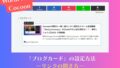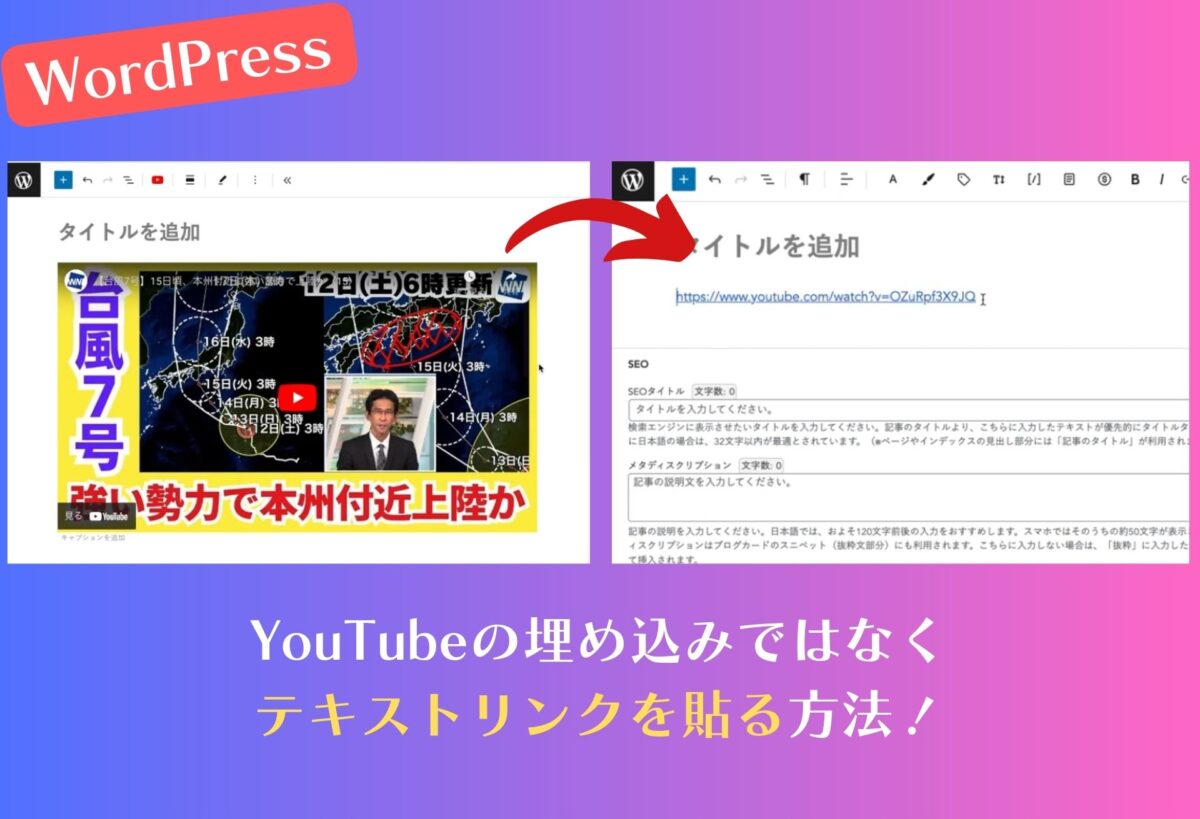
こんにちは!WordPress経営塾講師のじゅりんです。
WordPressでブログを書いているとき、YouTubeの「テキストリンク」を貼りたいと思うことが時々あります。ですが、直接リンクを貼ると、自動的にビデオプレビューが表示されてしまう…
Youtubeのプレビュー画面(実際に再生可能な画面)ではなく、テキストリンクとして表示したい場合はどうすればいいのでしょうか。
今回はその方法をカンタンに解説します。
テキストリンクにしたいYouTubeリンクの貼り方
__uaUILMInqyg_-_1177x754_-_0m37s_.jpg)
まず、YouTubeのアドレスをコピー。そして、WordPressの記事編集画面で貼り付けます。
すると、ビデオのプレビューが表示されます。この状態では、埋め込まれたビデオとして表示されてしまいます。
__uaUILMInqyg_-_1177x754_-_1m07s_.jpg)
ですが、ここでテキストリンクに変更する方法があります。
Youtube(埋め込み)のブロックを選択し、ツールバーの「Youtube」アイコンをクリック。そして、「段落」を選択。
__uaUILMInqyg_-_1177x754_-_1m12s_.jpg)
これを行うと、即座にテキストリンクに変換されます。これで、テキストリンクの形でYouTubeのリンクを表示することができました。
以上が、WordPressでYouTubeのリンクをテキストリンクに変換するカンタンな方法です。
この方法を覚えておけば、ブログ記事内でYouTubeのテキストリンクを紹介することができます。ぜひ参考にしてみてくださいね。
タイトルのテキストリンクを作りたいなら…
もし、「アドレスのテキストリンク」ではなく、「タイトルのテキストリンク」を作りたい方はこちらの記事を参考にしてみてくださいね^^
まさにこんな感じのテキストリンクをカンタンに作る方法について解説しています。
テキストリンクは3秒で作ろう!Chrome拡張機能「URLをクリップボードにコピー」が超カンタン!超便利! | じゅりんHACK -IT情報館-